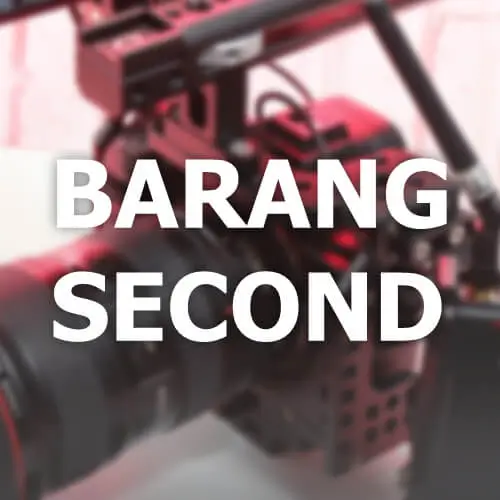Oke teman-teman pada postingan kali ini kita akan belajar bagaimana cara menambahkan pembicara dari Zoom meeting ke obs. Pada tutorial kali ini kita akan menggunakan satu laptop, satu laptop tersebut akan membuka software obs dan zoom meeting segaligus.
Cara ini sangat cocok buat teman-teman yang dapat tugas untuk meremote event virtual dialog kemudian melakukan streaming ulang diskusi tersebut supaya lebih menarik, bisa ke Youtube, Facebook, atau sejenisnya. Cara seperti ini banyak digunakan di sebuah event talk show online virtual, kadang juga digunakan di sebuah acara acara TV.
Bahan yang dibutuhkan :
- Software Zoom Meeting
- Software OBS
- File Layout Frame
Video Tutorial OBS dan Zoom Meeting “Belajar Menambahkan Pembicara dari Zoom ke OBS”
Kelebihan cara seperti ini :
- MC dan Narasumber tidak harus berada di satu studio yang sama, bisa saja mc dan narasumber berada di rumah masing-masing
- Operator yang mendapatkan tugas untuk mendesain tampilan layout zoom ini juga tidak harus di satu studio
- Biaya murah, dan tetap menjaga protokol kesehatan
Kekurangan cara seperti ini :
- Kita harus bisa memastikan internet laptop mc, narasumber, dan laptop operator obs/host zoom cepat dan tidak naik turun
- Kualitas gambar tidak sebagus kalau kita menggunakan kamera studio atau event yang berada di satu panggung yang sama
Baiklah teman-teman, itulah pembahasan kita mengenai cara menambahkan pembicara dari zoom meeting ke obs serta menambahkan tampilan frame agar lebih menarik saat di streamingkan menggunakan software OBS. Semoga bermanfaat